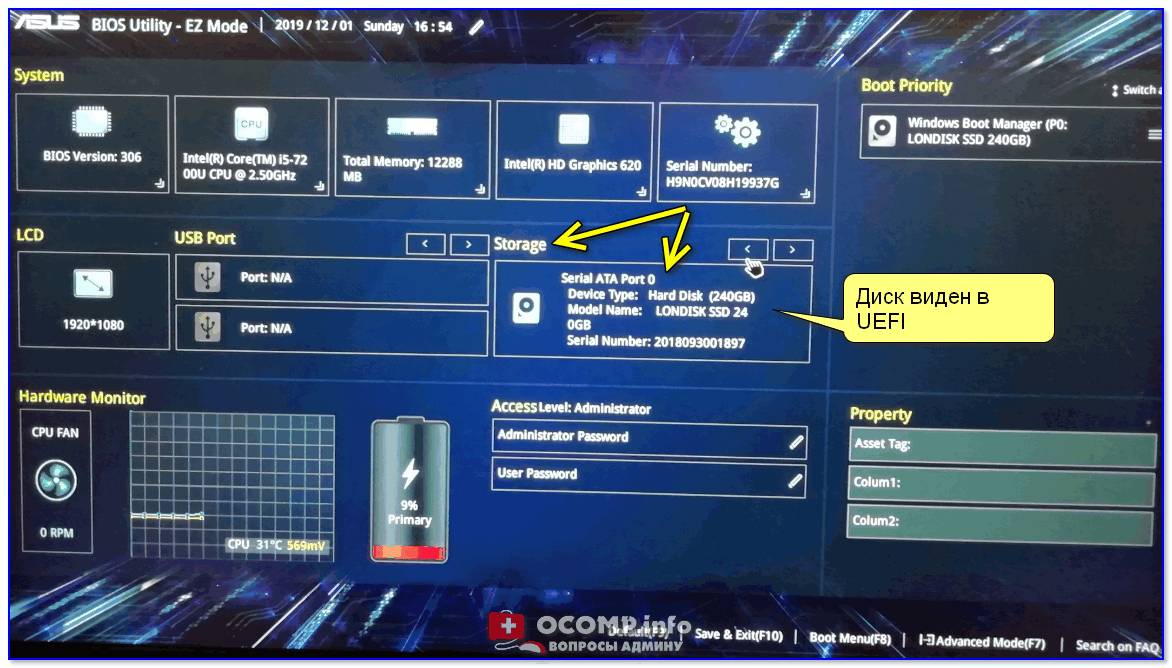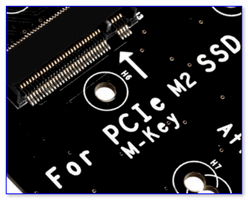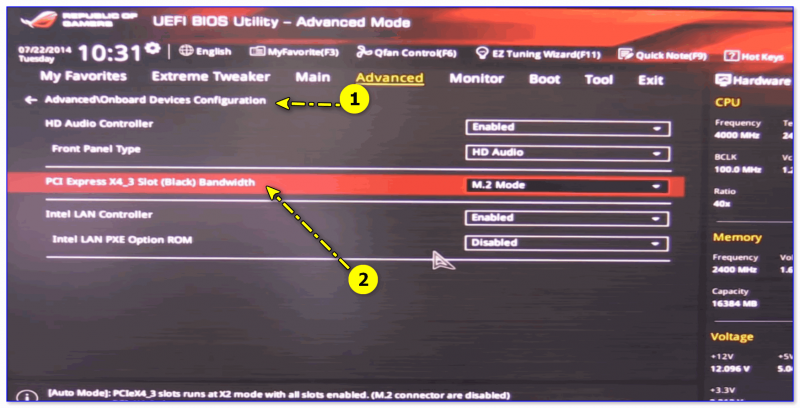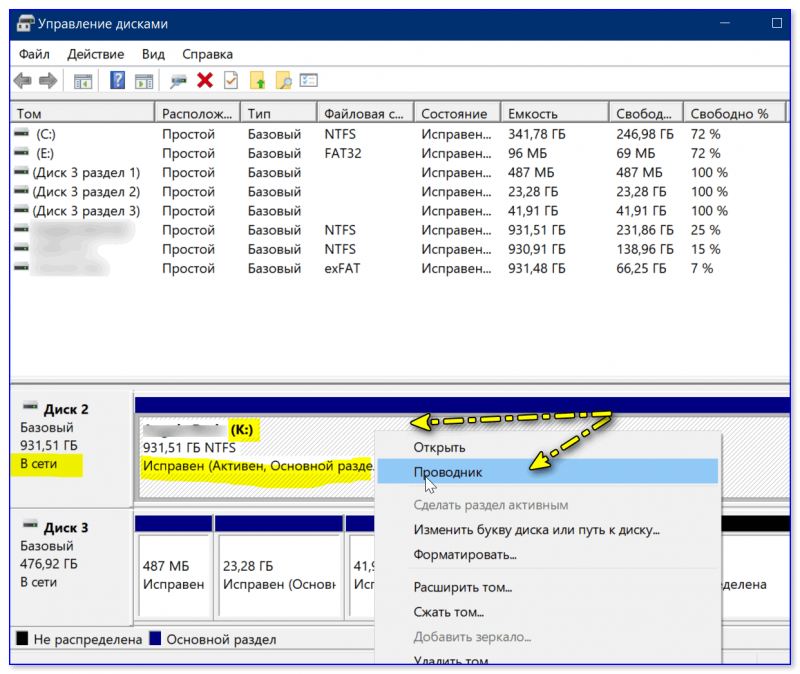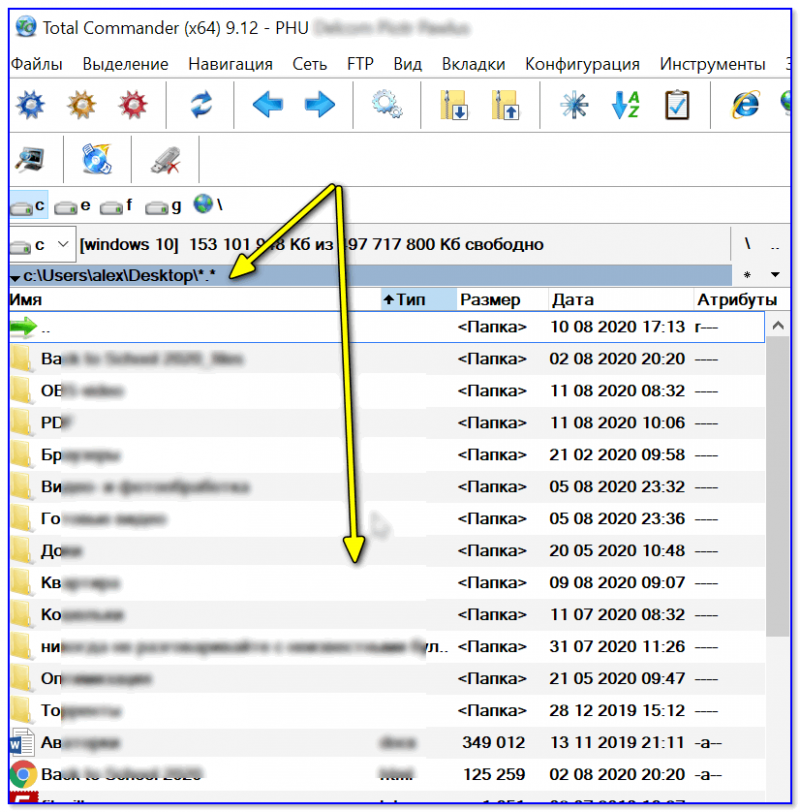приложение magician не может проверить ssd накопитель проверьте подключение к сети
Samsung 860 Evo не обнаружен с помощью программы Samsung Magician! [Решено]
Пользователи жалуются, что не могут получить доступ к своему SSD через Samsung Magician, хотя он распознается системой управления дисками. Прежде чем приступить к решению, давайте посмотрим, что такое волшебник Samsung.
Samsung magician — это инструмент, разработанный компанией Samsung, который помогает пользователям легко выполнять утомительные задачи, такие как обновление прошивки, настройка профиля на основе SSD и многие другие.
Программное обеспечение регулярно обновляется для добавления новых дисков. Несмотря на это, пользователи сталкиваются с проблемой Samsung фокусник этот диск не поддерживается.
Теперь мы увидим, почему этот диск не поддерживается. 860 Ошибка Evo возникает при использовании программного обеспечения Samsung Magician.
Причины не обнаружения SSD (Samsung 860 Evo)
Есть много причин, из-за которых твердотельные накопители не обнаруживаются программным обеспечением Samsung Magician. Вот причины для этого.
Устаревший Samsung Magician
Если программное обеспечение устарело, то SSD не будет обнаружен. Программное обеспечение регулярно обновляется для поддержки новых накопителей, но пользователи устарели, они могут столкнуться с проблемой необнаружения накопителей.
Чтобы решить эту проблему, пользователи должны обновить программное обеспечение до последней версии.
Включенный режим RAID
Если режим рейда включен, то пользователи столкнутся с этой проблемой. Чтобы решить эту проблему, пользователи должны будут отключить режим RAID и изменить настройку на режим AHCI.
После изменения конфигурации пользователи могут не столкнуться с проблемой. Вы можете узнать больше о RAID хранилище здесь.
Отсутствует драйвер Samsung NVMe
Пользователи могут столкнуться с проблемой ноутбук не распознает жесткий диск если на компьютере отсутствует драйвер Samsung NVMe.
Есть некоторые диски, которые нуждаются в этом драйвере, чтобы Samsung Magician мог их обнаружить. Если этот драйвер не установлен, проблема будет возникать.
Мощность привода SSD
Если в твердотельном накопителе возникает недостаток питания, это может вызвать проблему с обнаружением через Samsung Magician.
SSD сталкивается с нехваткой энергии, если пользователи имеют 3.0 USB или SATA адаптеры.
Как решить проблему?
Мы узнали о причинах отсутствия обнаружения SSD. Вот решения, которые пользователи могут применять, чтобы избавиться от проблемы.
Обновление драйвера SSD через диспетчер устройств
Диспетчер устройств в Window имеет возможность обновления драйвера, что поможет в решении проблемы. Вот шаги для обновления драйвера.
Обновление программного обеспечения Samsung Magician
Пользователи могут столкнуться с проблемой, если у них есть новый диск. В таком случае они должны обновить программное обеспечение. Вот шаги. Вы можете скачать последнюю версию здесь.
Установите драйвер NVMe
Установка драйвера NVMe — лучшее решение перед использованием привода с программным обеспечением Magician.
Пользователи могут искать и загружать драйверы из поисковой системы или отсюда. После завершения загрузки дважды щелкните файл и следуйте инструкциям по установке драйвера.
Отключение режима RAID и включение AHCI
Программное обеспечение волшебника не может обнаружить диск, если включен режим RAID. Пользователи должны перейти в настройки BIOS и включить режим AHCI и отключить режим RAID. Пользователи могут получить доступ к BIOS в режиме онлайн или нажать любую из следующих клавиш во время загрузки компьютера.
Который варьируется от материнской платы к материнской плате. Кроме того, вы можете проверить свои доски объявлений в автономном режиме или в Интернете.
Отключите режим RAID и измените режим SATA на AHCI. Сохраните настройки и перезагрузите компьютер.
Требования к питанию для SSD
Если пользователи используют адаптер USB 3.0 или SATA, накопитель может столкнуться с проблемой питания и не будет обнаружен.
Пользователи могут решить проблему с помощью адаптера с двойным USB-кабелем, который обеспечит достаточную мощность для работы SSD.
Завершение
Это советы, которые пользователи могут применить, чтобы заставить их SSD работать через волшебника Samsung. Samsung фокусник этот диск не поддерживается Это проблема, которая возникает по многим причинам, и данные советы помогут пользователям решить проблему.
Если проблема все еще не решена, они могут использовать другое программное обеспечение для доступа к твердотельному накопителю, так же как много другого программного обеспечения доступно кроме Samsung Magician.
Исправлено: Samsung Magician не распознает SSD —
У некоторых пользователей возникают проблемы при управлении своими твердотельными накопителями с помощью Samsung Magician. Часто сообщается, что эта утилита Samsung отказывается распознавать жесткие диски, даже если они указаны в списке поддерживаемых приложений. Большинство пользователей, затронутых этой проблемой, сообщают, что диск вообще не отображается в Samsung Magician, в то время как Управление дисками, а также другие сторонние утилиты распознают диск SSD.
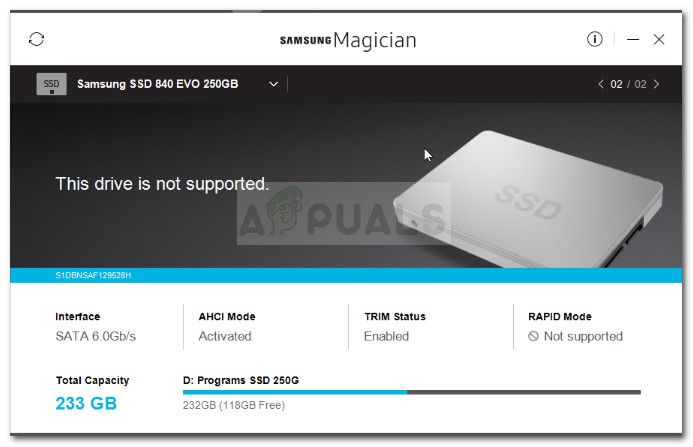
Хотя большинство пользователей сообщают об отсутствии сообщения об ошибке, в некоторых случаях программное обеспечение видит диск, но считает его неподдерживаемым.
Что такое Samsung Magician?
Samsung Magician — это предоставляемая утилита, которая облегчает владельцам накопителей Samsung выполнение утомительной в противном случае задачи, такой как обновление прошивки. Помимо этого, программное обеспечение также допускает более сложные модификации, такие как возможность устанавливать определенные профили в соответствии с типом пользователя, который использует диск.
На данный момент программное обеспечение имеет многочисленные обновления, но большинство из них специально выпущены для добавления новых дисков в список поддерживаемых.
Почему Samsung Magician не распознает ошибку SSD
После изучения проблемы и просмотра различных пользовательских отчетов нам удалось определить список потенциальных виновников, которые могут вызывать проблему:
Как исправить Samsung Magician Не распознает ошибку SSD
Если вы пытаетесь заставить Samsung Magician определить ваш SSD-накопитель, эта статья поможет вам получить список проверенных действий по устранению неполадок. Ниже у вас есть набор методов, которые другие пользователи в аналогичной ситуации использовали, чтобы решить проблему.
Чтобы обеспечить наилучшие результаты, следуйте приведенным ниже методам, чтобы они были представлены в том порядке, в котором они упорядочены по эффективности и серьезности изменений. Давай начнем!
Метод 1: Обновление версии драйвера SSD через диспетчер устройств
Давайте начнем с проверки, может ли Windows обновить ваши драйверы до более новой версии драйвера через диспетчер устройств. Это обычно решает проблему, если проблема начала возникать после того, как первоначальная установка диска была прервана неожиданным событием.
Вот краткое руководство по обновлению версии драйвера SSD через диспетчер устройств:
Если проблема все еще не решена, перейдите к следующему способу ниже.
Способ 2: обновить Samsung Magician до последней версии
Если у вас есть новый диск, проблема, скорее всего, возникает из-за того, что Samsung Magician не был обновлен для добавления в новый список поддерживаемых дисков.
Если этот конкретный сценарий применим к вашей текущей ситуации, решение так же просто, как обновить Samsung Magician до последней версии. Другие пользователи в аналогичной ситуации сообщили, что проблема была решена после того, как они удалили Samsung Magician и установили последнюю версию с веб-сайта производителя. Вот краткое руководство о том, как это сделать:
Если фокусник Samsung по-прежнему не распознает ваш SSD-накопитель, перейдите к следующему способу.
Способ 3: установка драйвера NvMe
Для получения наилучшей практики Samsung рекомендует установить все предоставленные драйверы (в частности, драйвер NVMe), прежде чем пытаться манипулировать своим SSD-накопителем с помощью программы Samsung Magician.
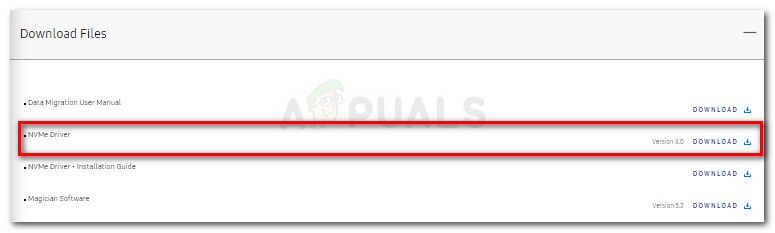
Если у вас нет оптического привода, способного читать прилагаемые служебные DVD-диски, вы также можете загрузить их с официальной страницы загрузки.
Вы можете скачать драйвер NVMe, перейдя по этой ссылке (Вот) и прокручивая вниз к Скачать файлы стр. Этот драйвер NVMe должен быть совместимым, даже если у вас другая модель твердотельного накопителя (эта модель предназначена для 960 EVO), но на случай, если это не так, посетите веб-страницу Samsung, посвященную вашей модели твердотельного накопителя, и загрузите ее оттуда.
После загрузки драйвера откройте исполняемый файл и следуйте инструкциям на экране для установки драйвера. После завершения установки перезагрузите компьютер и посмотрите, была ли проблема решена при следующем запуске.
Если ваш SSD-накопитель все еще не распознается утилитой Samsung Magician, перейдите к следующему способу ниже.
Способ 4: отключение режима RAID и переключение в режим AHCI
Согласно различным пользовательским отчетам, проблема также может возникнуть, если в вашей системе включен режим RAID из настроек BIOS. Несколько пользователей сообщили, что им удалось решить проблему, введя свои настройки BIOS, отключив режим RAID и переключившись на AHCI.
Конечно, точные шаги этой процедуры зависят от производителя материнской платы, но вот краткое изложение: во время начальной загрузки несколько раз нажмите кнопку BIOS, пока не получите доступ к настройкам BIOS. Вы можете найти свой ключ BIOS онлайн или попробовать любое из следующих действий (F2, F4, F5, F8, F10, F12, Del).
Как только вы в вашем BIOS настройки, искать опцию под названием Поддержка RAID или RAID и установите его инвалид. Затем ищите Режим SATA запись и установите его AHCI. Затем сохраните изменения и оставьте свой компьютер для полной загрузки и посмотрите, решена ли проблема.
Замечания: В зависимости от вашей материнской платы, вы можете увидеть RAID режим входа. В этом случае установите его на AHCI и сохраните ваши изменения.
Если описанная выше процедура не позволила вам изменить вашу систему на AHCI, вы также можете переключиться с RAID на AHCI, выполнив следующую процедуру:
Замечания: Эта процедура будет работать только на версиях Windows 10.
Замечания: Если команда не распознана, попробуйте это: bcdedit / set safeboot минимальный
Замечания: Если команда не распознана, попробуйте это: безопасная загрузка bcdedit / deletevalue
Если описанные выше процедуры не помогли решить проблему, перейдите к следующему способу ниже.
Метод 5: Проверка требований к питанию вашего SSD
Как сообщают некоторые пользователи, некоторые модели твердотельных накопителей Samsung требуют больше энергии, чем могут обеспечить стандартные порты USB 3.0. Это становится проблемой, если вы используете адаптер USB 3.0 для SATA для подключения SSD-накопителя.
Поскольку порты USB 3.0 могут обеспечивать питание не более 0,9 А, а для более крупных жестких дисков Samsung (например, 850 EVO) требуется не менее 1,4 А, ваш твердотельный накопитель может не распознаваться, так как ему не хватает энергии.
Есть способ обойти эту проблему, и он включает в себя использование адаптера USB 3.0 с двойным кабелем USB. Это означает, что он может обеспечить 1,8 А, что превышает минимальное требование.

Но прежде чем вы закажете себе двойной адаптер USB 3.0 к SATA, обязательно проверьте требования к питанию вашей конкретной модели SSD, чтобы убедиться, что этот сценарий применим к вашей ситуации.
Если этот метод неприменим, перейдите к следующему способу ниже.
Способ 6: подключение через контроллер Intel (если применимо)
Некоторые пользователи, которые столкнулись с этой проблемой в системах с двумя контроллерами (контроллер Gigabyte + контроллер Intel или контроллер Asus + контроллер Intel), сообщили, что накопитель SSD был волшебным образом обнаружен Samsung Magician при установлении соединения через контроллер Intel.
Однако сообщается, что это работает только в том случае, если ваш привод установлен в режим AHCI.
Способ 6: использование другого стороннего программного обеспечения
Если все описанные выше методы не позволили Samsung Magician обнаружить ваш SSD-накопитель, существует другое программное обеспечение, которое позволит вам обойти эту проблему.
Если вы пытались перенести свою ОС на другой диск с помощью Samsung Magician, вы можете использовать Macrium Reflect добиться того же. Бесплатная версия достаточно, чтобы сделать работу. Еще одна отличная альтернатива заключается в использовании Помощник по разделам AOMEI.
Проблема с подключением SSD [решено]
Биос его не видит, а управление дисками его не инициализирует.
История с этим SSD вышла длинная, и пока без хорошего конца.
Решил взять себе SSD на старую систему, чтобы было +- комфортно до нового компьютера. Соответственно, формат подключения был выбран SATA, ну и выбранный диск выше.
Первым делом подключил его к материнской плате, и ничего не увидел, соответственно) Начал разбираться, в чем беда.
Перевел в настройках биос IDE на AHCI, не сработало. Обновил биос до новейшей версии (2011 год, может в этом и проблема?), тоже не дало результатов. Стал гуглить проблему дальше.
На большинстве сайтов все грешат на инициализацию. Зашёл в управление дисками, нажал кнопку инициализация, в ответ же услышал, что устройство не готово. Пошёл дальше.
Нашел пару статей про низкоуровневое форматирование. Пошёл искать сторонний софт. Все программы, кроме одной (AOMEI Partition Assistant) не видят SSD, даже официальный Samsung Magician. Через AOMEI пытался много чего сделать, и отформатировать, и поменять MBR на GPT (точно не помню, может на оборот, но на новые системы) но прога выдает 2 ошибки: инициализация (предлагает через управление дисками его проинициализировать, а в этом то и проблема) и что диск занят другой прогой (что в действительности не так, по крайней мере насколько мне известно).
Менял разъёмы, менял кабеля, результат тот же.
Я в тупике и не понимаю в чем проблема. По большей части это не критично, так как диск рабочий (проверяли в магазине через CrystalDiskInfo, всё в порядке) и на новой материнской плате должен работать, но брался он как «переходный» со старой системы на новую.
Возможно, диск заработает, если сначала его подключить через SATA-USB, но может и нет.
Стоит ли дальше продолжать эту канитель или же все эти попытки подружить новый SSD и старую материнскую плату обречены на провал?
Компьютер не видит SSD-накопитель: что нужно проверить!
Доброго дня!
Само собой, решил сразу же набросать заметку (тем паче, что по SSD в этом плане вопросов пока хватает. ). Отмечу, что в статье приведу сразу несколько наиболее распространенных причин, по которым SSD не отображается как в BIOS / так и в проводнике Windows.
Кстати! В апреле/мае многие HDD и SSD накопители серьезно подорожали (на 50-200%!). В настоящее время цены вроде бы (пока) стабилизировались, и я думаю, это не самое плохое время для их покупки.
Что проверить, если SSD не «отображается»
Первое
Перезагружаем компьютер и заходим 👉 в управление дисками. Если Windows у вас не установлена (или не устанавливается, т.к. при этом процессе диска не видно) — то можете сразу же переходить ко второму пункту статьи.
В управлении дисками нужно просмотреть список накопителей в нижней части окна (ориентируйтесь по размеру, в моем случае «Диск 4, 931 ГБ»):
Вне сети // Управление дисками
В большинстве случаев «невидимость» SSD связана как раз с тем, что диску не была по умолчанию присвоена буква или он не был отформатирован (странно, что до сих пор проводник такие диски не отображает. ).
Второе
В BIOS нам нужно уточнить один момент: определяется ли там наш накопитель (достаточно будет, если вы увидите его название и модель). Чаще всего эта информация показывается сразу же на главном экране («Main», «System», «General» и пр. производные). См. пример ниже на фото 👇.
Диск виден в UEFI // UEFI (BIOS) ноутбука ASUS — установлен SSD
👉 Е сли в BIOS ваш диск определяется — значит всё уже неплохо, и сам компьютер его видит. Можно переходить к п.3 ниже.
Пример такой маркировки на материнской плате
С диском SSD не все в порядке.
Третье
Вообще, в 99% случаев современная Windows 10 устанавливает драйвер на диск автоматически (и без вопросов). Однако, при работе с некоторыми неофиц. сборками и рядом дисков — могут быть «казусы».
Я бы посоветовал следующее:
Четвертое
Если диск в BIOS определяется, в диспетчере устройств виден, в управление дисками ему присвоена буква, он в сети и исправен (👇), но по прежнему не виден и вы не можете скопировать на него файлы — вероятно, причина в ошибках и сбоях проводника (встроенная программа в Windows для работы с файлами и папками).
Что можно попробовать предпринять:
Total Commander — открыли рабочий стол
Как оптимизировать SSD с утилитой Samsung SSD Magician
Чтобы использовать возможности SSD по максимуму, необходимо соответствующее программное обеспечение — такое как бесплатная утилита Samsung Magician, которая позволяет обновлять прошивку, производить тесты производительности SSD и оптимизировать работу операционной системы согласно параметрам устройства.
Программа предназначена для работы со всеми SSD Samsung, включая серии 470, 750, 830, 840, 850, 860, 950, 960 и 970. Она не подойдёт для накопителей других производителей. С её помощью можно легко проверить оригинальность железа: в случае покупки неоригинального SSD Magician уведомит пользователя о том, что он приобрел не фирменный продукт.
Как использовать Magician?
Первое, что нужно сделать, — загрузить утилиту с официального сайта Samsung. Приложение абсолютно бесплатно и не предлагает приобрести «плюс-версию».
Основной раздел Magician посвящён управлению дисками — в нём пользователи могут тестировать производительность своих SSD и обновлять их прошивку. Помимо этого Magician даёт пользователям возможность оптимизировать работу накопителя, если ПК работает на ОС Windows 8 и выше. Разрешено сделать акцент на производительности, ёмкости или надёжности — либо открыть вкладку «Дополнительно» и сбалансировать параметры вручную.
Ещё одна настройка позволяет выбрать оптимальный баланс между ёмкостью и долговечностью накопителя. Это пункт Over Provisioning, где можно задать размер резервной области SSD. Можно использовать рекомендованное компанией Samsung выделение ресурсов или установить объём вручную. Это обеспечит постоянное свободное место на диске, чтобы элементы NAND изнашивались равномерно. Samsung рекомендует устанавливать объём резервной области 10%, но пользователь может выбрать любое значение до 50%.

Для повышения быстродействия системы утилита предлагает активировать режим RAPID, который использует до 1 ГБ системной памяти в качестве кэша для часто используемых («горячих») данных. Во вкладке «Безопасность данных» показано, какие функции защиты данных доступны для каждого из дисков, и как их активировать.
Опция PSID Revert, появившаяся в одной из последних версий программы, помогает устранить ошибки, которые могут привести к блокировке диска. При её использовании будьте осторожны: все данные на диске будут удалены.
Для обеспечения максимальной безопасности данных на SSD предлагается инструмент Encrypted Drive, который шифрует диск средствами ОС с использованием функции Windows BitLocker.
Подробная информация о Magician доступна на официальном сайте Samsung. Её можно скачать абсолютно бесплатно.